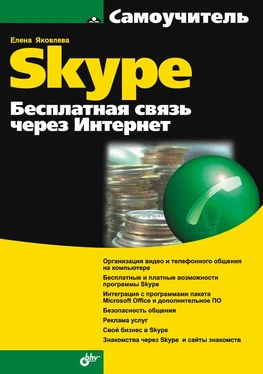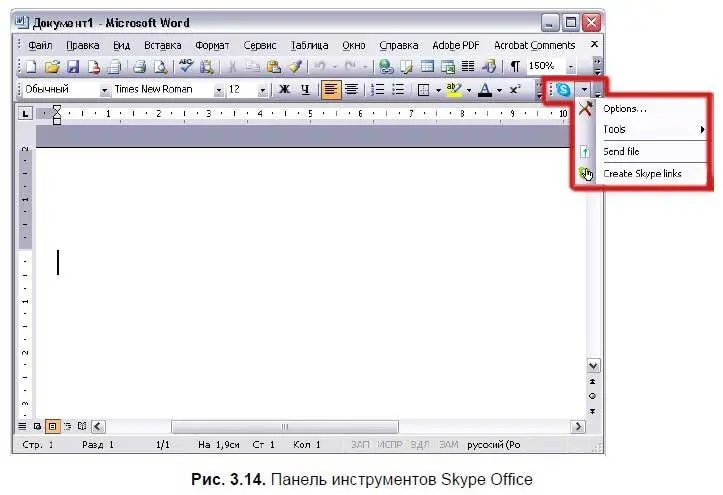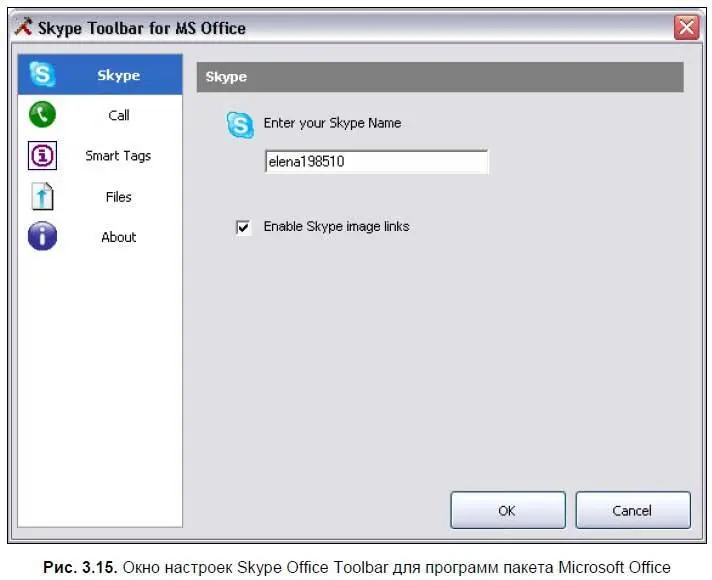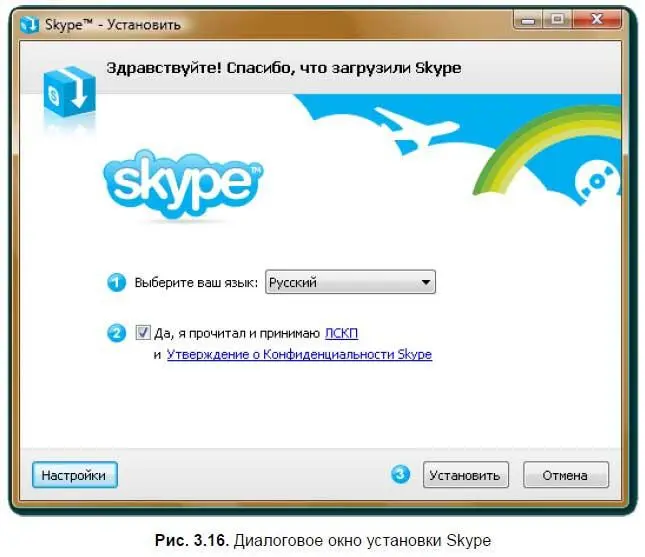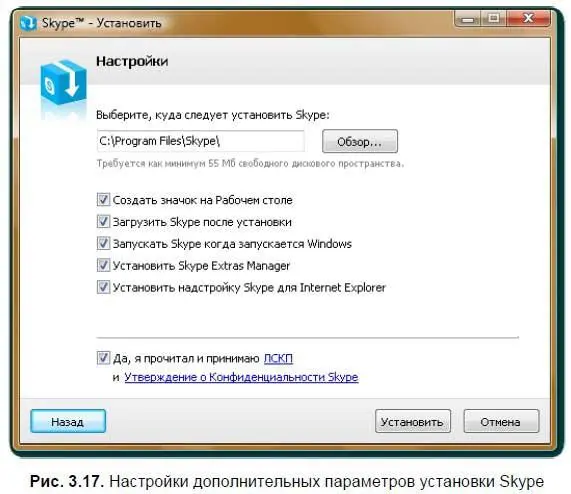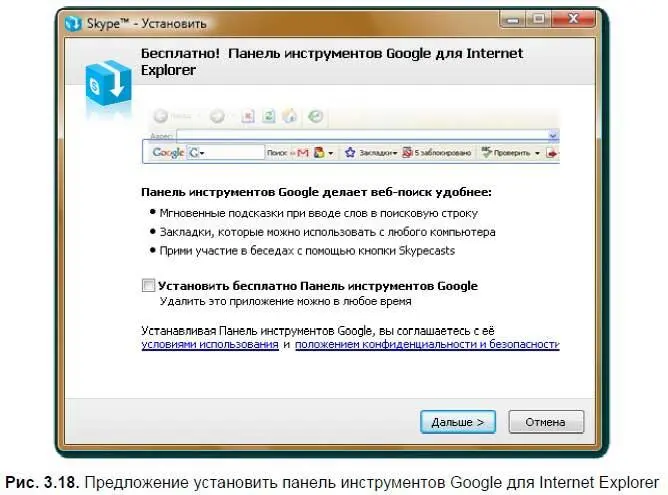Установка панели инструментов Skype Office аналогична установке панели инструментов Skype Email.
С помощью панели инструментов Skype Office (рис. 3.14) возможно:
□ набирать телефонные номера и имена Skype из файлов, открытых в MS Word, Excel или PowerPoint;
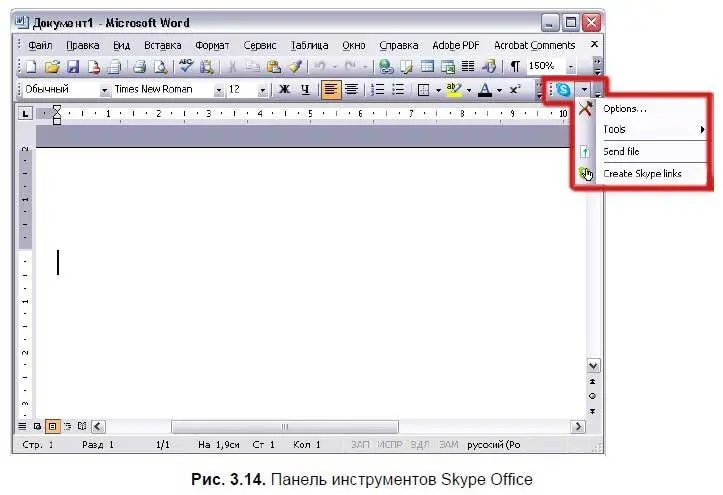
□ видеть сетевой статус авторов открытых документов и общаться с ним через Skype;
□ отправлять файлы документов, электронных таблиц и презентаций, над которыми вы работате, другим абонентам Skype;
□ показывать телефонные номера, содержащиеся в документах, в качестве ссылок, которые можно набрать прямо из документа.
Настройки панели Skype Office устанавливаются в диалоговом окне, изображенном на рис. 3.15.
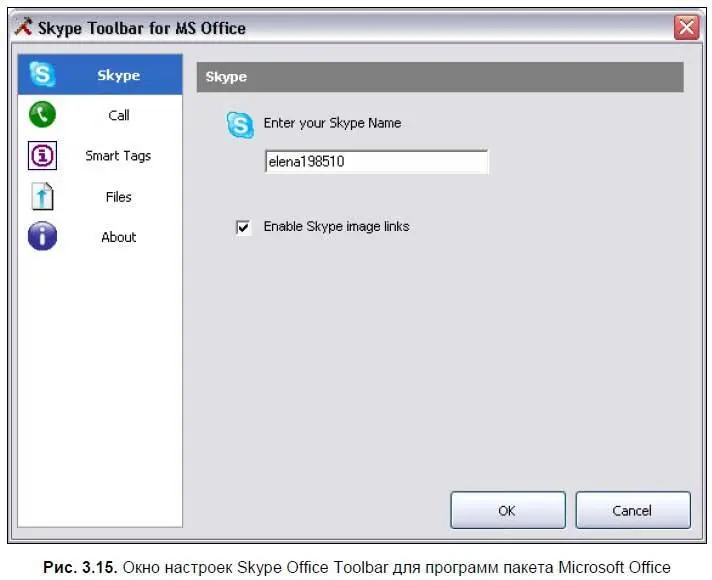
В диалоговом окне можно задать следующие параметры: Skype(Skype), Call(Звонок), Smart Tags(Всплывающие теги), Files(Файлы), About(Комментарий).
Более подробно об интеграции возможностей программ Skype и Microsoft Office написано в главе 8.
Дополнительные программы Extras for Skype
Помимо основной программы Skype, в свободном доступе находится большое количество дополнительных мини-программ, выполняющих разные удобные функции. Для их загрузки предназначен сервис Extras for Skype, объединяющий такие темы, как:
□ Voice Services— голосовые службы;
□ Productivity— программы для повышения производительности, переводные программы;
□ Games— игры;
□ Mac— приложения, совместимые с компьютерами Macintosh;
□ Business— инструменты, интегрируемые в деловое ПО;
□ Mushups— шуточные программы;
□ Linux— приложения для ОС Linux;
□ Expression— выбор способов общения через настройки чата, видео, голоса. Сюда входят видеоаватары и звуковые улыбки;
□ Web & Remote— программы служб удаленного доступа;
□ Collaboration— программы, помогающие работать с контактами Skype;
□ Miscellaneous— программы, повышающие функциональность Skype;
□ Community— интернет-сообщества по различным интересам (в том числе знакомства) с поддержкой Skype.
Все категории сервиса Extras for Skypeнаходятся на веб-странице https://extras.skype.com/categories/all/good. Перемещайтесь по ссылкам-названиям категорий и вы найдете нужную программу.
Установка программы Skype для ОС Windows Vista на ноутбук
Установка программы Skype на ноутбук ничем не отличается от установки на настольный компьютер. Рассмотрим пример установки программы Skype для операционной системы Windows Vista Home Premium.
Вам понадобится установочный файл SkypeSetup.exe для операционной системы Windows 2000, XP или Vista. Более подробно о загрузке этого файла написано в разделе «Установка программы Skype для ОС Windows» данной главы.
Выполните следующие действия:
1. Запустите файл SkypeSetup.exe, имеющий пиктограмму, двойным щелчком мыши.

2. Если Контроль учетных записей операционной системыпопросит разрешения на установку, нажмите кнопку Продолжитьв соответствующем окне.
3. В открывшемся диалоговом окне мастера установки (рис. 3.16) убедитесь, что в раскрывающемся списке языков для общения выбран русский язык, затем нажмите кнопку Настройки.
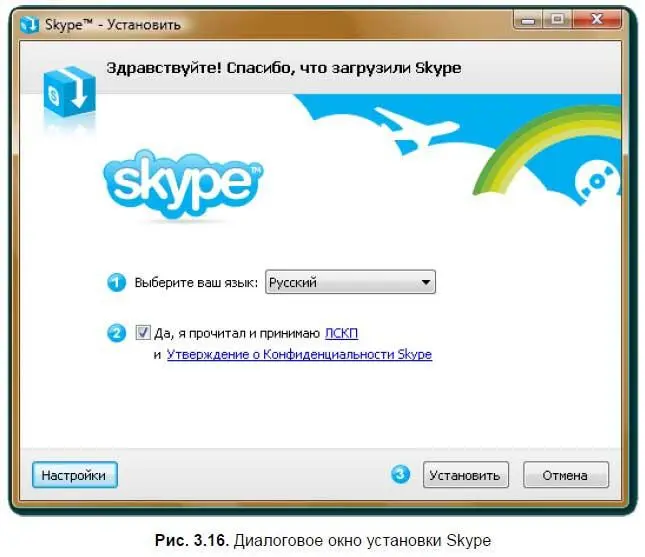
4. В новом диалоговом окне (рис. 3.17) установите соответствующие флажки. Затем внизу установите флажок Да, я прочитал и принимаю ЛСКП и Утверждение о Конфиденциальности Skype, тем самым согласившись с правилами лицензионного соглашения. При этом кнопка Установитьстанет доступной, нажмите ее.
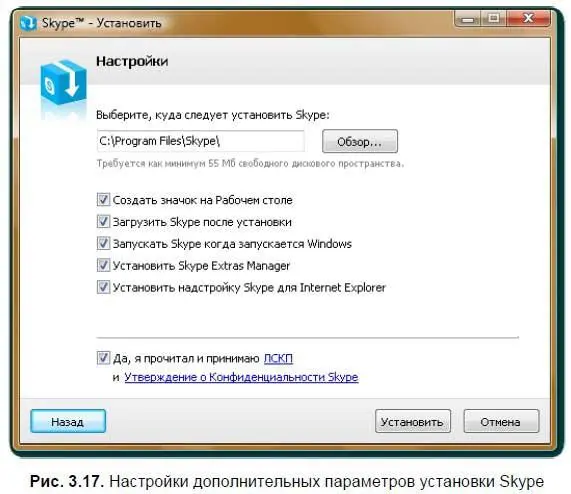
5. Появится окно с предложением установить панель инструментов Google (рис. 3.18). Это реклама поисковой системы Google, поэтому, чтобы не устанавливать панель инструментов, сбросьте флажок Установить бесплатно Панель инструментов Google. Нажмите кнопку Дальше.
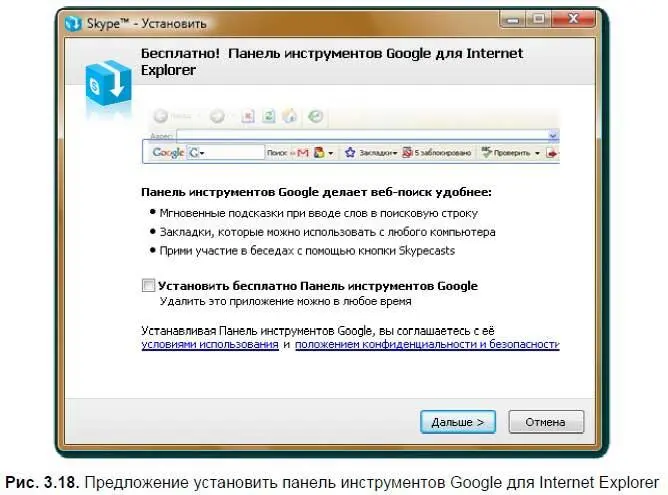
6. Установка программы может занять некоторое время, об этом свидетельствует индикационное окно (рис. 3.19).
Читать дальше
Конец ознакомительного отрывка
Купить книгу